主页 > 经验 >
Win10系统网络延迟太高应对措施 Windows10解决网络延迟高的方法
Win10系统网络延迟太高应对措施 Windows10解决网络延迟高的方法 网络延迟就是Win10的响应时间,就算在好的网络也会有延迟。只不过网速快的时候延迟时间可以忽略不计算。网络延迟越高,网速就越慢。。本文就来介绍一下Win10系统网络延迟高的应对措施。
具体操作如下
1、开启定位
由于台式机和笔记本、平板无GPS定位硬件,所以微软采取了WIFI热点扫描实现地理位置定位。
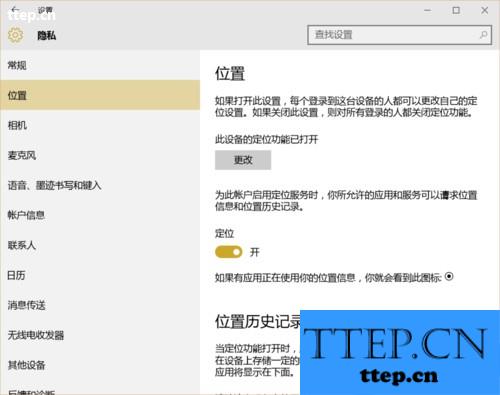
2、使用WIFI热点扫描定位的步骤就是后台不停的扫描出附近热点列表。
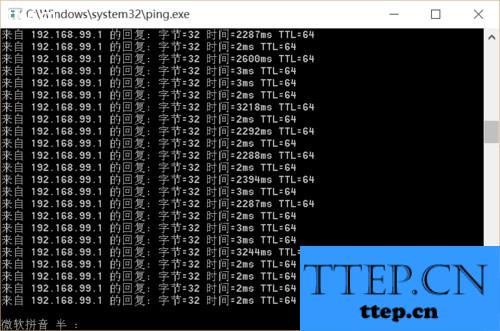
然后根据扫描到的热点MAC地址对比数据库实现定位。
如果过于频繁的扫描,就会出现频繁的延迟2-3秒这种现象。
3、如果你的电脑在WIN10下出现如上的间断性地高延迟,你可以关闭定位服务来解决WIFI延迟问题。
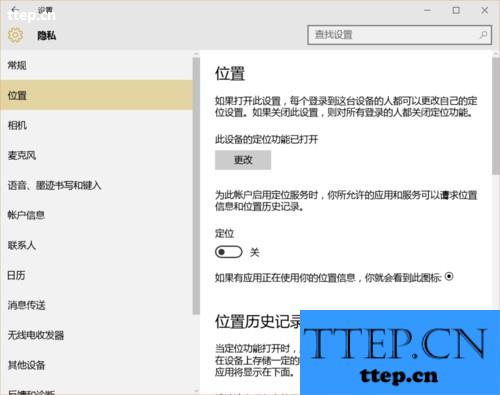
设置-隐私-位置-定位 关闭定位即可。
4、关闭后效果立竿见影。
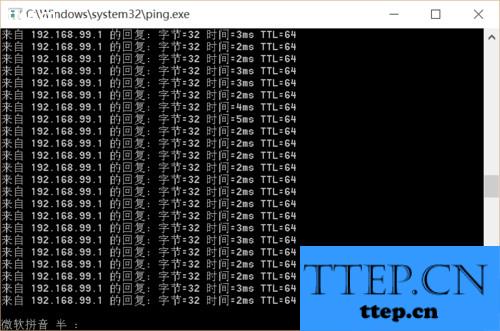
如果Win10网络延迟达到几十或者几百毫秒,网速就会变得很慢。关闭定位后能达到几毫秒的正常水平,这就是Win10网络延迟太高应对措施了,你可以自己去尝试一下。
具体操作如下
1、开启定位
由于台式机和笔记本、平板无GPS定位硬件,所以微软采取了WIFI热点扫描实现地理位置定位。
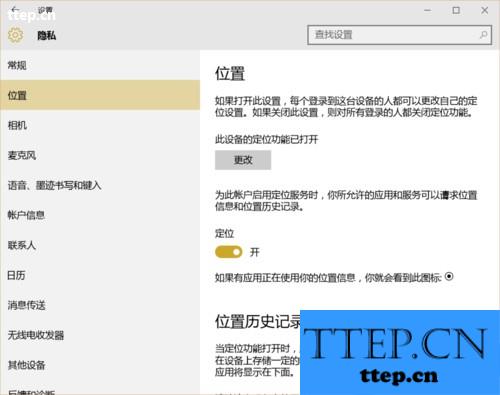
2、使用WIFI热点扫描定位的步骤就是后台不停的扫描出附近热点列表。
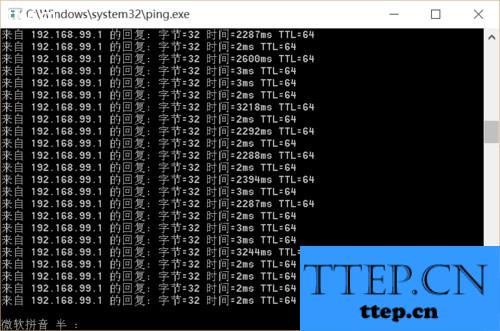
然后根据扫描到的热点MAC地址对比数据库实现定位。
如果过于频繁的扫描,就会出现频繁的延迟2-3秒这种现象。
3、如果你的电脑在WIN10下出现如上的间断性地高延迟,你可以关闭定位服务来解决WIFI延迟问题。
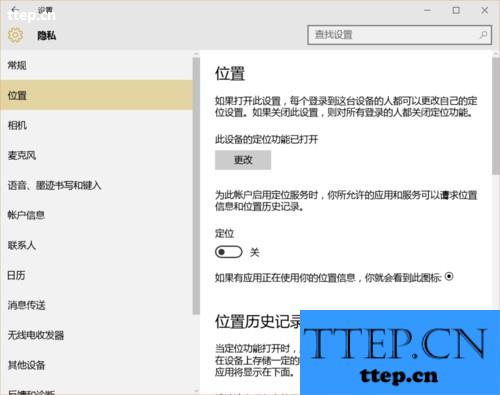
设置-隐私-位置-定位 关闭定位即可。
4、关闭后效果立竿见影。
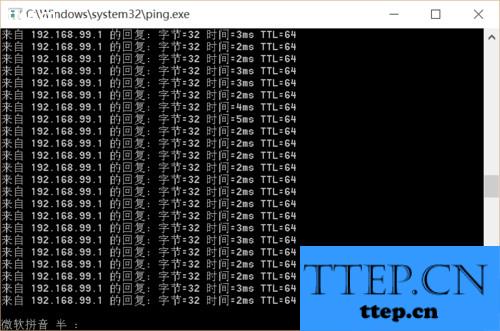
如果Win10网络延迟达到几十或者几百毫秒,网速就会变得很慢。关闭定位后能达到几毫秒的正常水平,这就是Win10网络延迟太高应对措施了,你可以自己去尝试一下。
- 上一篇:手印直播发送弹幕消息方法
- 下一篇:天天酷跑克隆赛威廉学长高分阵营推荐
- 最近发表
- 赞助商链接
